Mentre la PSVita è accesa (in modalità di esecuzione):
- Premere e rilasciare rapidamente il pulsante di accensione: mettere PSVita in modalità standby.
- Premere e tenere premuto il pulsante di accensione per tre secondi e rilasciare: Spegnere il PSVita (swipe per spegnere).
- Tenere premuto il pulsante PS per due secondi e rilasciare: viene visualizzato un pannello (modalità volo) che consente di disabilitare tutte le funzionalità di rete del sistema (Wi-Fi, rete mobile e funzionalità Bluetooth), modificare la luminosità, il volume della musica, disabilitare il microfono e le impostazioni della chat audio.
- Tenere premuto il pulsante di accensione per 10 secondi e rilasciare: Forzare il PSVita per spegnere immediatamente.
- Premere il pulsante PS e pulsante di avvio insieme e rilasciare rapidamente: Scattare una foto della corrente PSVita schermo e posto in Foto collezione.
Mentre il PSVita è acceso (in modalità standby):
- Premere e rilasciare rapidamente il pulsante di accensione o il pulsante PS: mettere PSVita in modalità di funzionamento.
- Modalità provvisoria
- Opzioni della modalità provvisoria
- 1. Riavviare il sistema PS Vita
- 2. Ricostruire Database
- 3. Formato scheda di memoria (in grigio)
- 4. Ripristinare il sistema PS Vita (disattivato)
- 5. Aggiornamento software di sistema (in grigio)
- Menu di ripristino
- Opzioni del menu di ripristino
- 1. Riavviare il sistema PS Vita
- 2. Ricostruire Database
- 3. Formatta la scheda di memoria
- 4. Ripristinare il sistema PS Vita
- 5. Aggiornamento del software di sistema
- Modalità Test grafica
- Modalità demo
- Mostra modalità
- Modo di Fabbricazione
- Altre informazioni di sistema
- Su PS Vita
- Su PSP
Modalità provvisoria

- Vita entra in modalità provvisoria quando c’è un grave errore software
- L’azione richiesta per far funzionare vita è sempre quella che non è disattivata.
Opzioni della modalità provvisoria
1. Riavviare il sistema PS Vita
Questa opzione avvia il sistema normalmente senza modificare impostazioni o file.
2. Ricostruire Database
Questa può essere una caratteristica utile se avete perso i file sul sistema per nessun motivo apparente. Prova a utilizzare questa funzione per vedere se è possibile ripristinare i file. Questo sarà anche riscrivere i file danneggiati all’interno del database, potenzialmente eliminando problemi futuri. Questa funzione non dovrebbe cancellare i dati o le impostazioni salvate.
Elimina i messaggi, le playlist, le modifiche apportate alle schermate “Informazioni”, le informazioni di ritaglio per le immagini in “Foto”, le miniature video, la cronologia di riproduzione video e le informazioni sul curriculum video.Questa operazione può richiedere molto tempo a seconda del tipo e del numero di elementi di dati.
3. Formato scheda di memoria (in grigio)
4. Ripristinare il sistema PS Vita (disattivato)
5. Aggiornamento software di sistema (in grigio)
Menu di ripristino
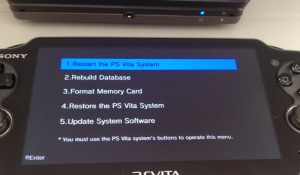
1. Riavviare il sistema PS Vita
Questa opzione avvia il sistema normalmente senza modificare impostazioni o file.
2. Ricostruire Database
Questa può essere una funzione utile se avete perso i file sul sistema per nessun motivo apparente. Prova a utilizzare questa funzione per vedere se è possibile ripristinare i file. Questo sarà anche riscrivere i file danneggiati all’interno del database, potenzialmente eliminando problemi futuri. Questa funzione non dovrebbe cancellare i dati o le impostazioni salvate.
Elimina i messaggi, le playlist, le modifiche apportate alle schermate “Informazioni”, le informazioni di ritaglio per le immagini in “Foto”, le miniature video, la cronologia di riproduzione video e le informazioni sul curriculum video.Questa operazione può richiedere molto tempo a seconda del tipo e del numero di elementi di dati.
3. Formatta la scheda di memoria
Questo formatta la scheda di memoria, cancellando efficacemente tutti i dati attualmente su di essa.
4. Ripristinare il sistema PS Vita
Questo ripristinerà il sistema originale tra cui, la formattazione e la cancellazione di tutti i dati sulla flash interna e tornare tutte le impostazioni di sistema di default. Questo non porterà il sistema di nuovo a una versione del firmware precedente. Utilizzare questa opzione come ultima risorsa, a meno che non si dispone di nulla sulla console che si desidera o si desidera cancellare tutto sulla console, non utilizzare questa opzione.
5. Aggiornamento del software di sistema
Questo può essere utile se il sistema è stato danneggiato al punto che non è possibile avviare. Ciò consentirà all’utente di aggiornare la propria console con un nuovo firmware tramite :
- PS3
- PC
- PS Vita memorycard (ux0:dati/PSP2/AGGIORNAMENTO/PSP2UPDAT.CUCCIOLO)
Modalità Test grafica
Mostrerà alcuni delfini e una conchiglia. In questa modalità è possibile testare le prestazioni spotlight su PS Vita.
Non esiste un modo noto per entrare/uscire da questa modalità.
E ‘ la stessa vendita al dettaglio / debug VITA run modalità provvisoria su start up e aggiornare il firmware da gioco carrello.
| Nome Funzione | Comandi | Descrizione |
|---|---|---|
| Direzione | Abilitare/Disabilitare le tre lampadine superiore | |
| Punto | Attivare/Disattivare la singola lampadina vicino la conchiglia | |
| Spot | Abilitare/Disabilitare il riflettore | |
| – | accendere il tipo di Modello | |
| HCNT | Questo valore cambia quando si passa il tipo di Modello |
| Pulsante | È necessario tenerlo premuto? | che Cosa | Descrizione |
|---|---|---|---|
| O | no | Modificare i Valori | |
| /\ | no | Cambia la Funzione | |
| L | sì | Zoom | saranno zoom out su la conchiglia perla |
| R | sì | Zoom+ | per ingrandire la conchiglia perla |
| Selezionare | sì | Attivare un nuovo menu, ma ha congelato il vecchio | Tre di testo viene visualizzato: i due principali sono OK NG (puoi scegliere uno di questi con le frecce) e il terzo un indirizzo di memoria (0x00000000) probabilmente dall’HCNT. |
| Frecce | no | Questi funziona solo nel menu di selezione. |
Modalità demo

La modalità demo in una PS Vita
Mostrerà ‘MODALITÀ DEMO’ nell’angolo in basso a destra della PS Vita, e detta modalità demo nasconderà la maggior parte delle applicazioni preinstallate.
Per abilitare questa modalità: Una cartuccia PS Vita (IDU) esterna è necessaria per aggiungere la modalità demo a un modello di vendita al dettaglio.
Per (temporanea) disabilitare questa modalità: Tenere premuto L + R + UP + START (per alcuni secondi)
Non si sa molto sulla modalità demo (aka. Kiosk firmware) della PS Vita. E ‘ appena noto, che la disattivazione temporanea con riavviare il PS Vita da solo dopo 5 minuti, se il dispositivo non è in esecuzione alcun tipo di software (ad esempio un gioco) e se non è collegato ad un caricabatterie esterno.
Aggiornamento / Downgrade PS Vita non rimuoverà la modalità demo, il dispositivo rimane un dispositivo kiosk, a meno che non si rimuova la modalità demo con la cartuccia IDU che l’ha installata in primo luogo.
Mostra modalità
Disponibile solo su DEX (TestKit o Retail con shell modificata.self)
modalità di presentazione, è esattamente la stessa modalità normale solo il Potere e PS Pulsanti sono disabilitati
non realmente disabilitato, se si tiene premuto il Tasto PS si può ancora uscire fuori un click appand se si tiene premuto il pulsante di Alimentazione è possibile forzare lo spegnimento del dispositivo
per abilitare/disabilitare showmode, in qualsiasi momento alla schermata livearea premere e tenere premuto
L + R + RIGHT + START + POWER
Modo di Fabbricazione
Attualmente Noto Differenze Di vendita al Dettaglio.
1. La modalità di produzione non eseguirà i giochi al dettaglio, tuttavia questo può essere aggirato installando Henkaku.
2. Disabilitare / Abilitare la modalità di produzione è solo tramite F00D di solito con un JIG
3. All’avvio la modalità di produzione eseguirà automaticamente un self located @ ux0: psp2diag.auto o sd0: psp2diag.auto
4. La modalità di produzione del FileSystem è la stessa di quella di vendita al dettaglio,
5. La modalità di produzione posiziona una filigrana nell’angolo in basso. Vedi sotto:

Altre informazioni di sistema
Questo menu contiene informazioni sulla build del sistema, repository, revisione,… non sembra che sia un’informazione super utile per ora, ma comunque interessante immagino.
La combinazione per mostrare questo menu richiede pratica.
Funziona su Firmware 1.510 (non funziona su 3.15)
- Vai a Impostazioni > Sistema > Informazioni di Sistema
- Premere contemporaneamente RTrigger + LTrigger + DPad Sinistra + Quadrato per un paio di secondi
- Rilasciare i tasti quindi premere immediatamente il pulsante di avvio
Originale informazioni fornite Nabnab
Su PS Vita

Questo è su PS Vita
tutte le info deriva dall’indice.dat
un altro campione:
Su PSP

Questo è sulla PSP
Questo “menu” è disponibile anche sulla PSP. questo è un esempio.
tutte le informazioni provengono da flash0/vsh / etc / version.testo: